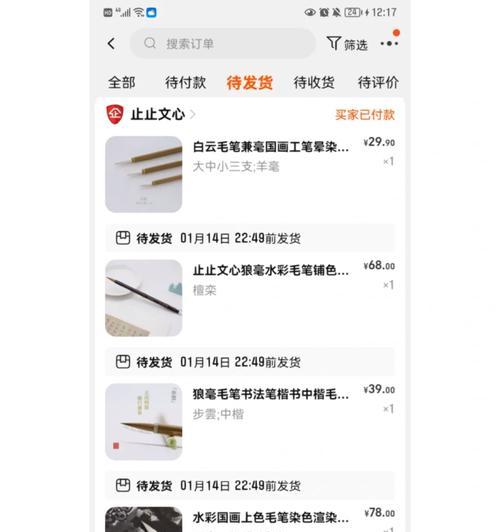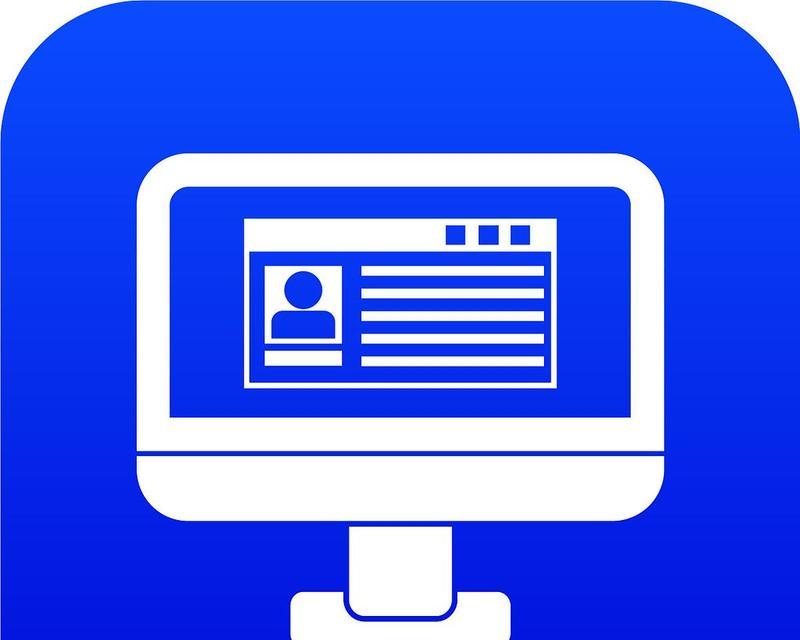如何连接PS5到电脑显示器?
游客 2025-03-29 13:20 分类:电脑知识 14
随着游戏技术的不断进步,越来越多的玩家倾向于使用高性能的游戏平台,玩家群体中热门的PlayStation5(PS5)便是其中之一。而电脑显示器作为玩家日常使用频率极高的设备,如何将PS5连接到电脑显示器,实现高质量的游戏体验,成为了许多玩家关心的话题。本文将为您提供详细步骤,让您能够轻松将PS5连接到电脑显示器,并提供一些实用技巧,帮助您获得更好的游戏体验。
一、PS5与电脑显示器连接的准备
在正式介绍连接步骤之前,我们需要做一些准备工作:
1.检查显示器接口:确认您的电脑显示器是否具备HDMI2.1接口,因为PS5在4K分辨率下,最高刷新率为120Hz,需要HDMI2.1接口支持。
2.准备HDMI2.1线缆:确保您有一条支持HDMI2.1标准的线缆,这对于传输高质量的视频信号至关重要。
3.了解显示器设置:熟悉您的显示器设置菜单,以便在连接后进行适当的配置调整。
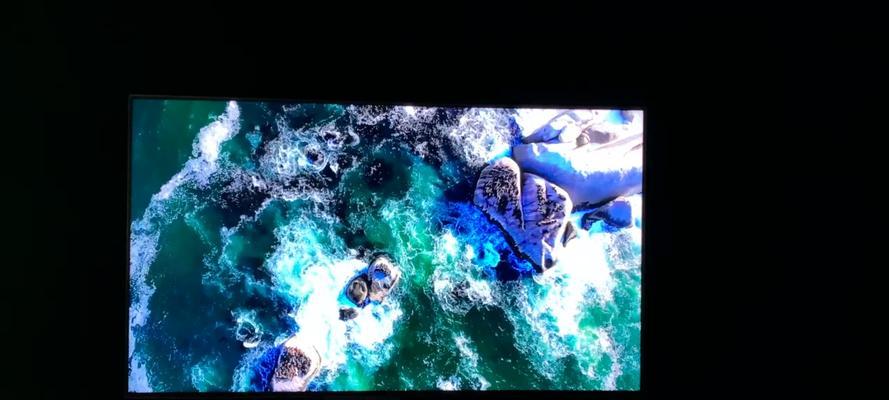
二、如何连接PS5到电脑显示器
以下步骤将引导您顺利完成PS5与电脑显示器的连接:
1.连接设备:
将HDMI2.1线缆的一端插入PS5的HDMI输出端口。
将线缆的另一端插入电脑显示器的HDMI输入端口。
2.调整显示器输入源:
打开电脑显示器,并确保它已经开机。
使用显示器上的输入源按钮,选择与HDMI输入端口相对应的输入源。
3.开启PS5并进行设置:
开启PS5,并根据屏幕提示完成初始化设置。
如果是首次使用或显示器无法正确显示PS5的画面,可能会需要调整显示器的分辨率和刷新率设置。这通常在显示器的“输入信号”或“设置”菜单中进行调整。

三、优化连接后的显示设置
连接成功后,为了获得最佳的游戏体验,还需对显示设置进行一些优化:
1.进入PS5的“设置”菜单:
在主界面上选择“设置”。
在“声音和显示屏”选项中选择“视频输出设置”。
2.调整分辨率和刷新率:
根据显示器的能力选择合适的分辨率,常用的是4K分辨率。
确保刷新率设置符合显示器的能力,如果显示器支持120Hz,可以选择120Hz以获取更流畅的游戏体验。

四、常见问题及解决方法
连接PS5到电脑显示器过程中,您可能会遇到一些常见问题:
1.显示器无信号:检查HDMI线缆是否牢固连接到PS5和显示器上,并确认PS5和显示器都处于开启状态。
2.图像质量不佳:尝试调整显示器的显示模式或PS5的输出设置,有时需要进行手动调整以适配显示器特性。
五、额外提示与技巧
为了充分利用连接PS5与电脑显示器的潜力,以下是一些实用的提示与技巧:
使用高质量的线缆:使用品质良好的HDMI线缆能确保信号传输稳定且无损。
定期更新固件:确保PS5和显示器都有最新的固件版本,以获得最佳性能。
调整显示器色彩设置:高级显示器允许用户调整色彩,不妨根据个人喜好进行调整,以获得更舒服的视觉体验。
六、结语
通过本文的介绍,您应该已经能够轻松完成PS5到电脑显示器的连接,并通过简单的设置获得一个令人满意的显示效果。无论是追求画质上的极致体验,还是出于空间节省的考虑,将PS5连接到电脑显示器都是一个不错的选择。希望这些步骤和技巧能够帮助您更好地享受游戏的乐趣。
版权声明:本文内容由互联网用户自发贡献,该文观点仅代表作者本人。本站仅提供信息存储空间服务,不拥有所有权,不承担相关法律责任。如发现本站有涉嫌抄袭侵权/违法违规的内容, 请发送邮件至 3561739510@qq.com 举报,一经查实,本站将立刻删除。!
- 最新文章
- 热门文章
- 热评文章
-
- cdk兑换码分享怎么操作?常见问题有哪些?
- V币充值方法介绍?如何快速完成V币充值?
- 摆正姿势真武竞技?如何在竞技中保持正确姿势?
- 霸刀职业解析?如何掌握霸刀的核心技能和玩法?
- 搬砖第一周使用两台电脑收入如何?总结了哪些经验?
- 龙斗士通关技巧解析?如何快速掌握游戏通关要点?
- 我欲封天官方下载地址在哪里?如何下载安装?
- Steam退款教程:如何操作退款流程?常见问题解答?
- 诸葛亮的军事战略有哪些特点?如何影响后世战争?
- 免费领取攻略怎么找?常见问题解答与领取技巧是什么?
- 卡牌解读及阵容搭配分析?如何根据卡牌特性进行有效搭配?
- 斗罗大陆组合介绍?有哪些角色和他们的特点?
- 十殿阎罗武将攻略怎么玩?有哪些技巧和常见问题解答?
- 做任务获取经验有哪些技巧?如何快速提升经验值?
- 正式进军手游圈?新入局者如何快速占领市场?
- 热门tag
- 标签列表